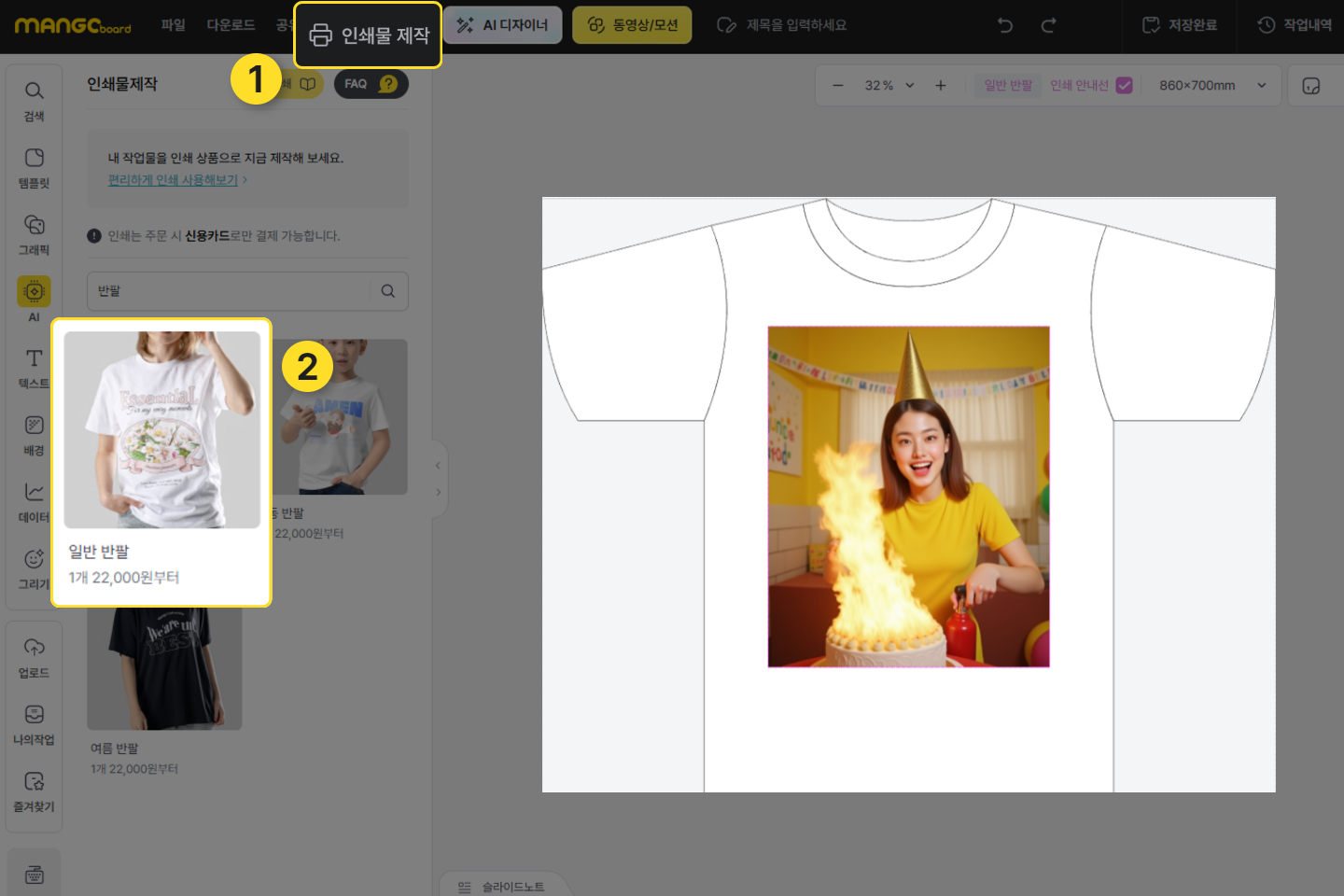기능별 사용법
- 망고보드란?
- 템플릿 사용/사이즈 변경
- 이미지·템플릿 찾기
- 즐겨찾기
- 작업저장/폴더관리/다운로드/공유
- 요소설정,순서정렬,링크
-
사진
- 멀티 프레임
- 사진 화질 개선 - AI 기능
- AI 영역 확장 - 이미지를 확장하기
- AI 지우개 - 사진 속 사람/사물 지우기
- AI 개체 분리
- AI로 얼굴 교체하기
- AI 개체교체
- 사진 자르기(Crop), 이미지 조정
- 프레임
- 사진 보정
- 사진 가장자리 흐리게 하기
- 그림자 넣기 (입체효과)
- 업로드한 파일 다운로드
- 화면 캡쳐 이미지 가져오기
- 포토 에디터 (필터/모자이크/지우개/화질개선/AI지우개)
- 사진 필터(오일페인팅/스케치)
- 모자이크 처리
- 배경제거(누끼 따기)
- 외곽선 두르기
- 영역/요술봉 기능
- PC에 있는 사진 업로드,
구글 드라이브 사진 불러오기 - 도장툴
-사진 속 글씨/사물 지우기 - 사진 일부분만 흐리게하기
- AI 문서 추출
- 텍스트
- 색상
- 배경
-
차트/지도/표/카카오맵
YouTube/QR·바코드 - 편리한 사용팁
- 레이어
-
동영상 기능 사용법
- 망고보드 동영상 제작 기본 이해
- 슬라이드 제작시 주의점
- 동영상 소스 활용하여 만들기
- PC 동영상/배경음악 업로드
- 동영상 설정/다운로드
- 여러 자막 순서대로 넣기
- 동영상 작업시 알아야할 기능
(그룹,영상 효과 제외) - 동영상 시간 타이밍 속도 조절
- 동영상 잘 만드는 팁
- 권장 PC사양/속도 개선 방법
- 동영상 요소 조절-재생구간
지연시간,반복재생,음원제거 - 투명영상을 같이 사용하기
- 다른 동영상 제작 프로그램과 함께 사용하기
- 배경음악(BGM), 페이드아웃,
효과음 - 문자(텍스트)→음성 변환하기 (TTS)
- 동영상 템플릿 음성(TTS)삭제
- 업로드 영상 자르기/크기조정
- 문자→ 음성 변환(TTS) 설정 복사/붙여넣기
- AI 동영상 모자이크
- 동영상 템플릿 사용가이드
- 팀협업(팀룸)
- 슬라이드 활용법
- 인쇄 주문 및 결제
- 모션 효과/템플릿(MP4/GIF)
- 슬라이드 쇼 사용법
- AI로 이미지 만들기
- 그리기툴
- 도형
- AI 문장 만들기 / AI 표 만들기
- 홈
- AI 포즈만들기
AI 포즈만들기는 선택한 카테고리의 포즈와 이미지에
사용자의 얼굴을 자연스럽게 합성해주는 재미와 활용도를 겸비한 AI 기능입니다.
1. [AI] - [내 사진으로 이미지 만들기] - [포즈 만들기] 클릭
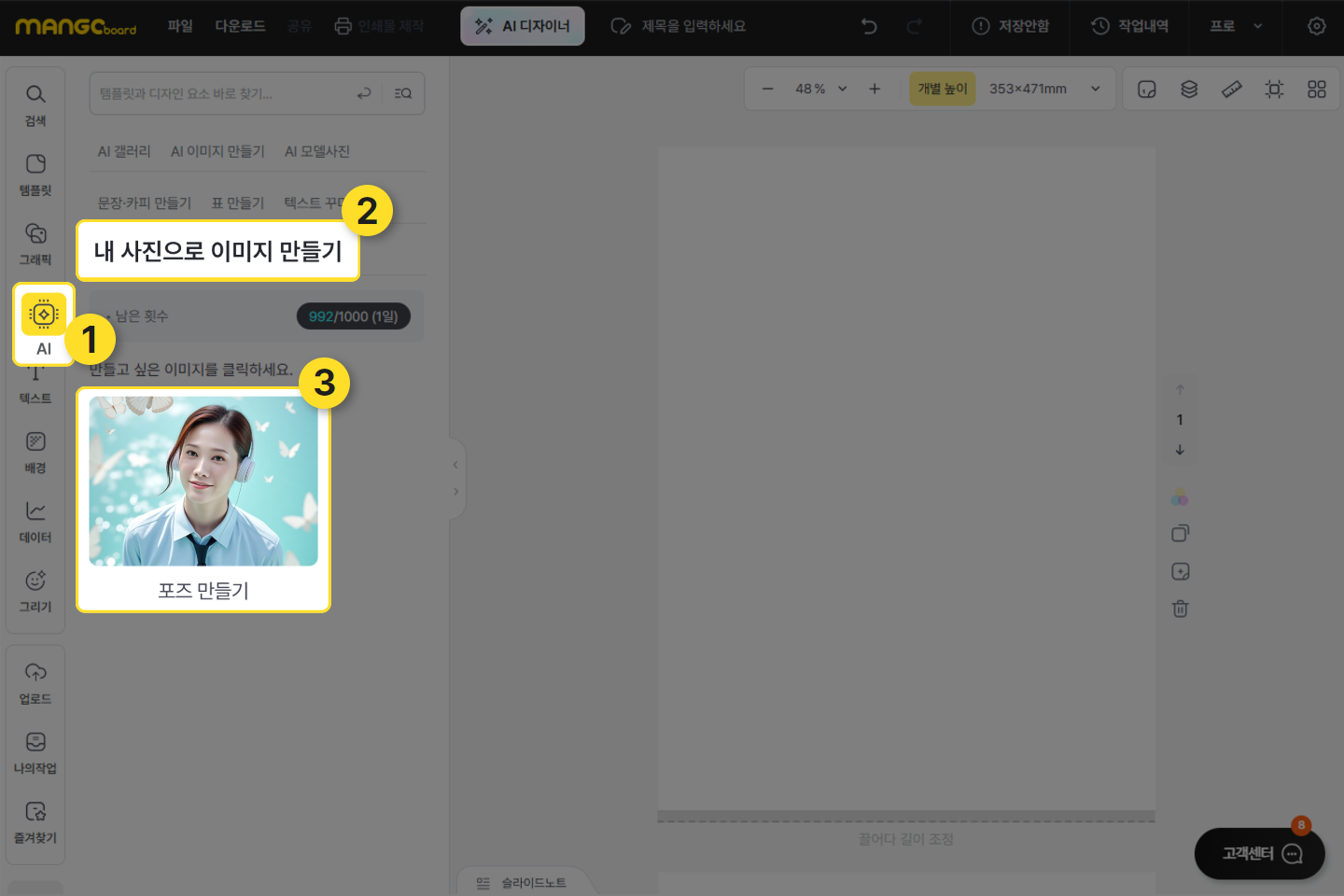
2. [내 사진 업로드] 눌러 원하는 사진 선택 후 원하는 카테고리 선택
- 얼굴이 잘 나온 정면 사진을 사용해 주세요
- 상황에 어울리는 표정을 지은 사진을 선택하시면 몰입감 있는 결과물을 만들 수 있습니다
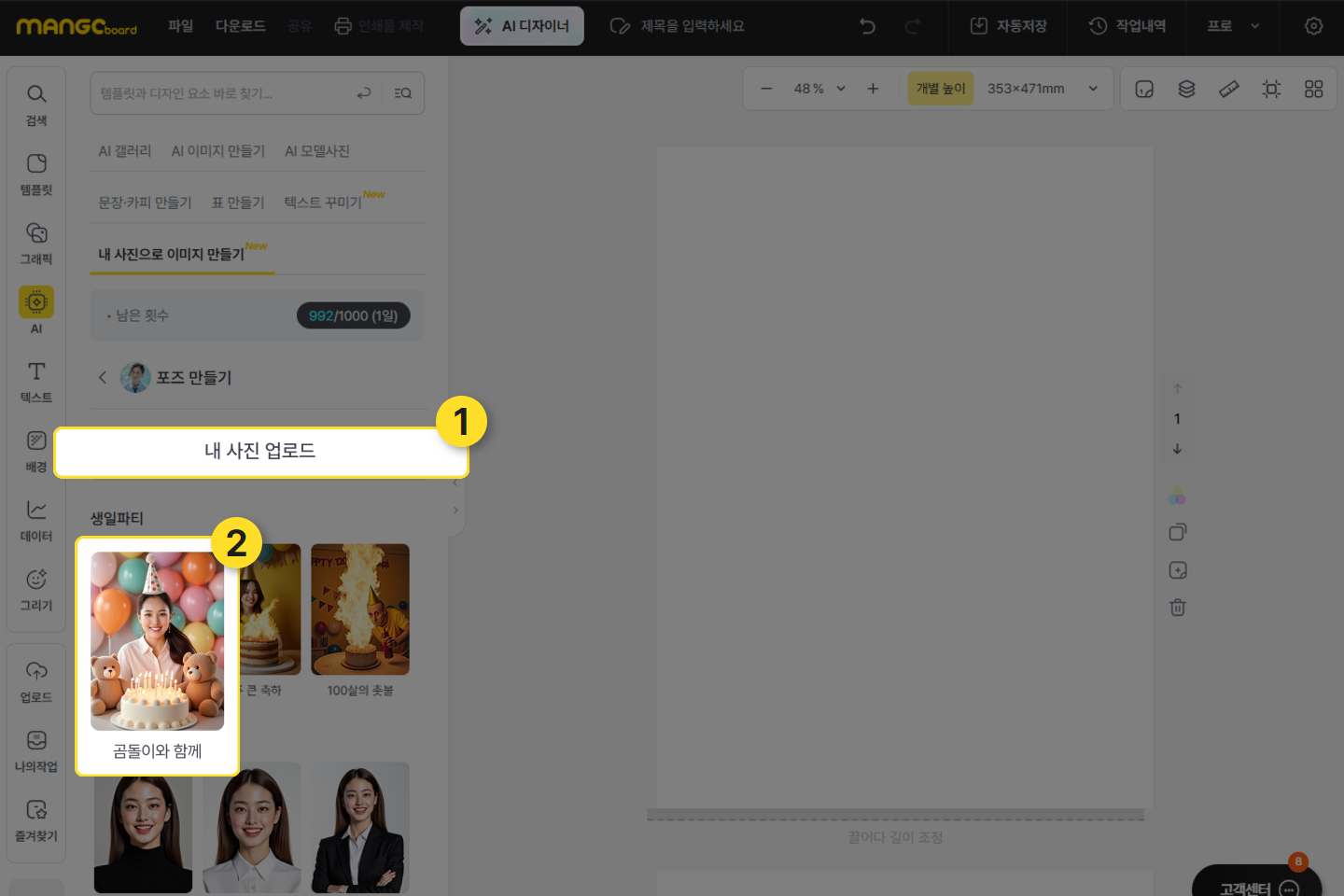
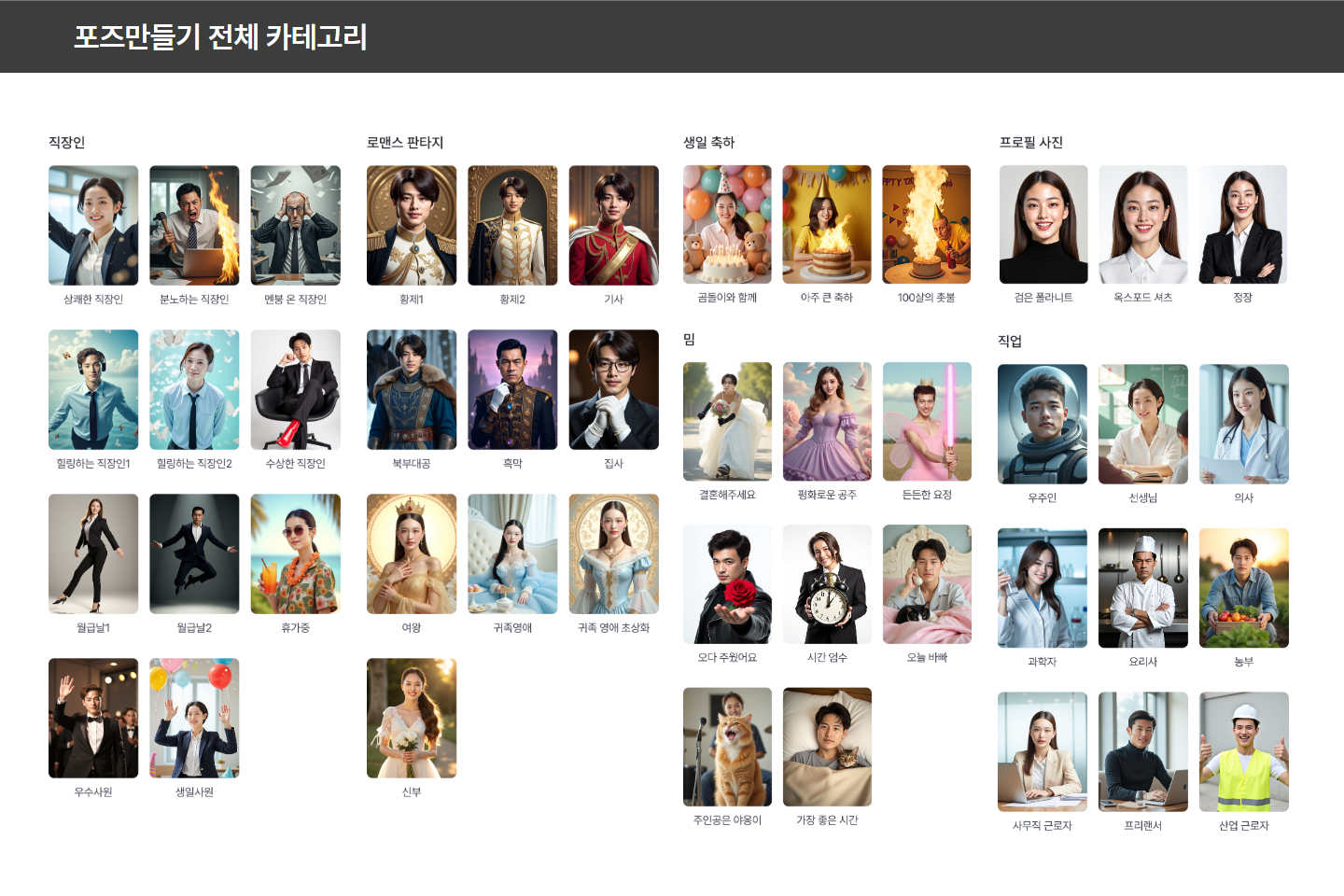
3. [크기/비율]을 선택해 주신 후 [이미지 만들기] 클릭하면 끝!
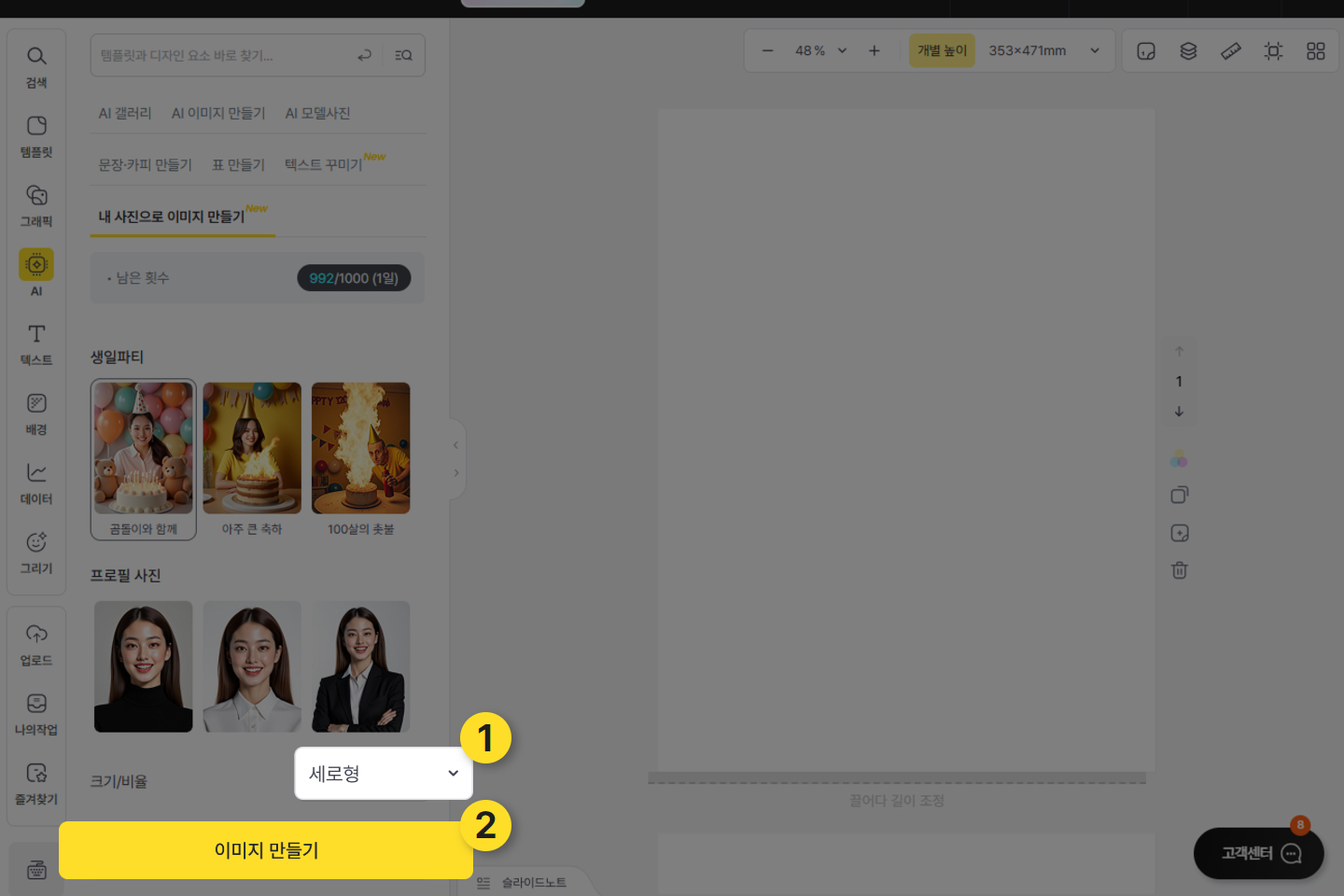
4. 만들어진 이미지를 클릭하여 불러오시면 [업로드]에 저장됩니다.
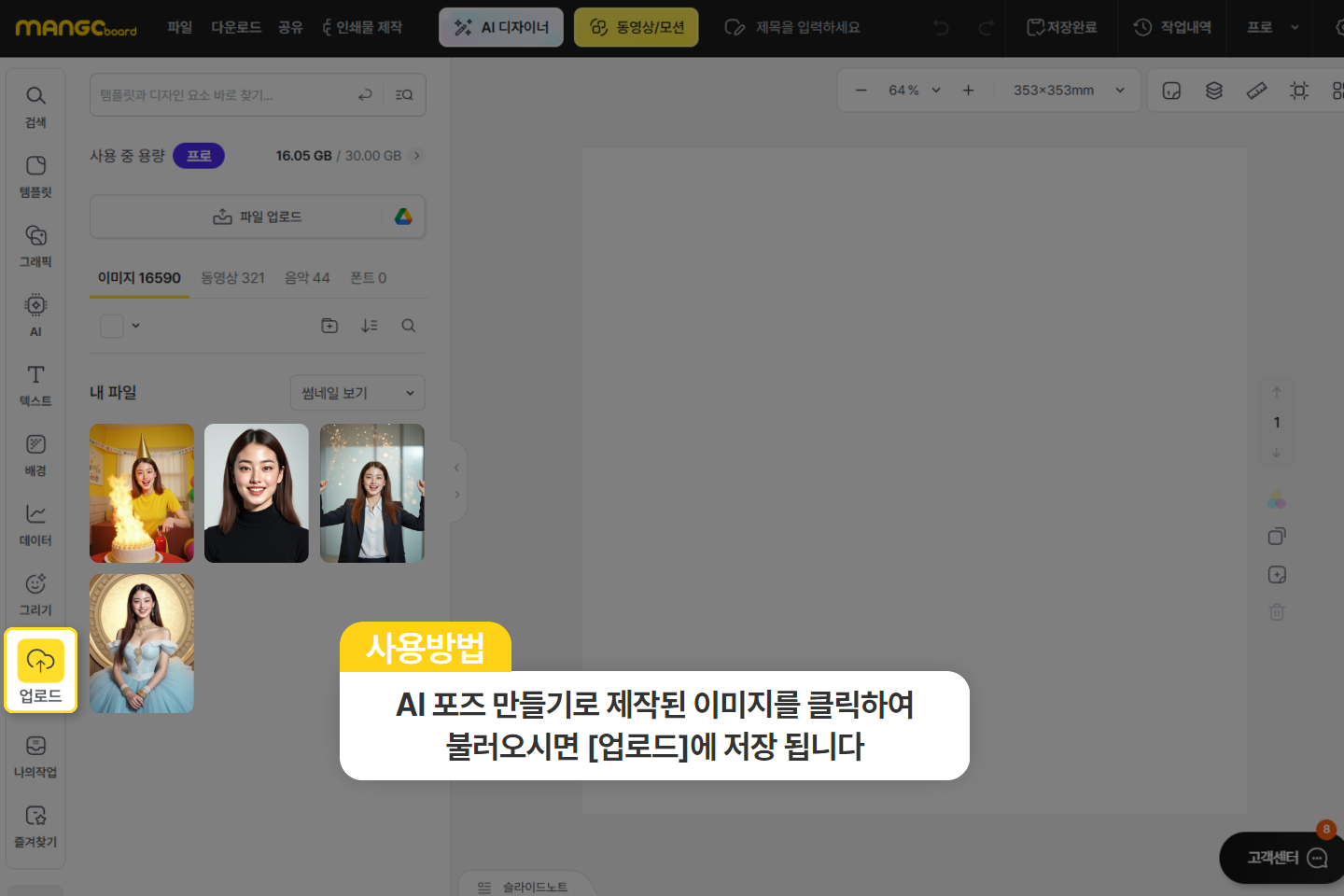
이미지에 어울리는 텍스트 만들기
1. [텍스트] - [워드아트]에서 어울리는 텍스트 선택
2. 슬라이드로 불러와 내용 수정하여 사용
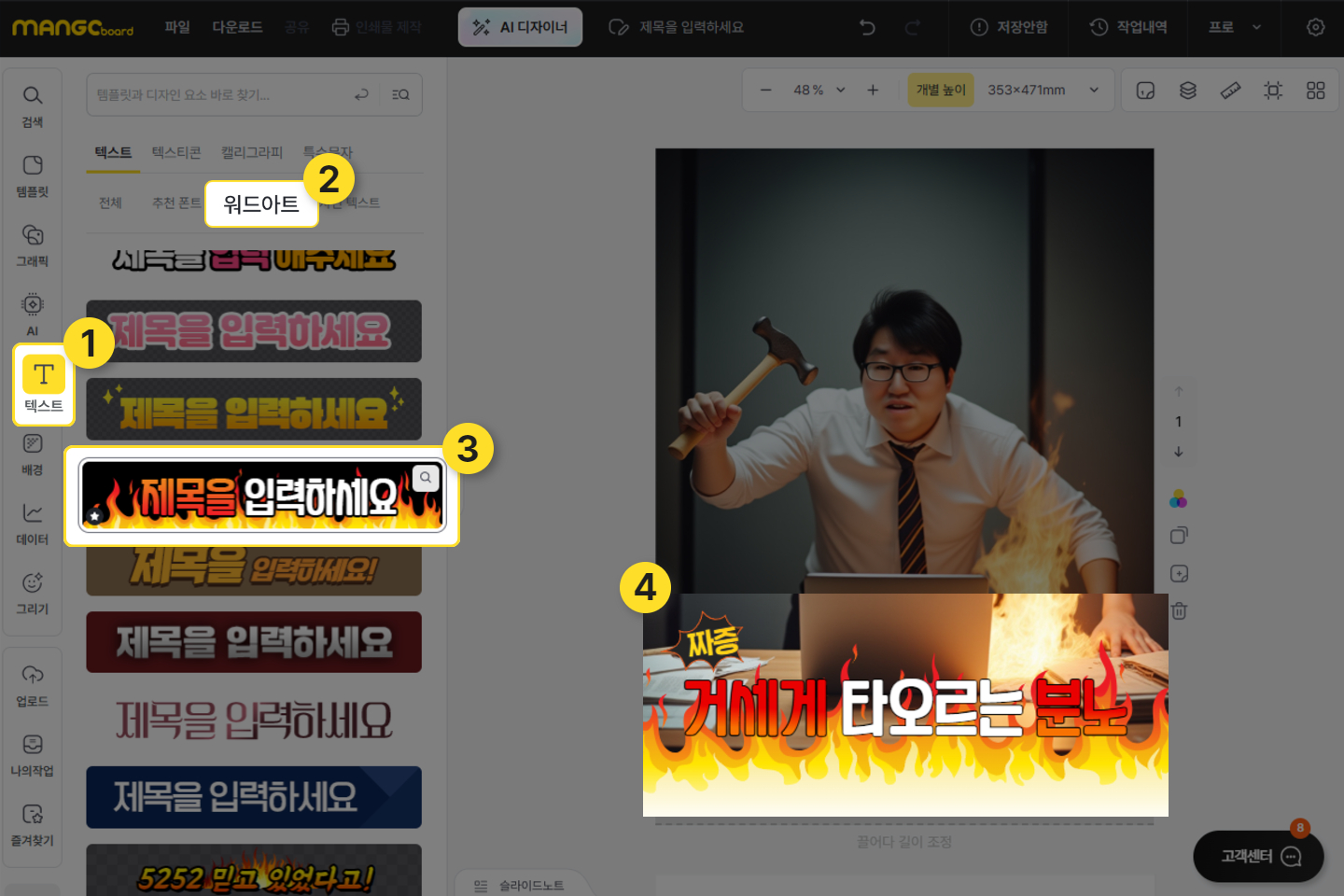
3. 더 많은 워드아트는 망고보드 에디터에서 확인하세요
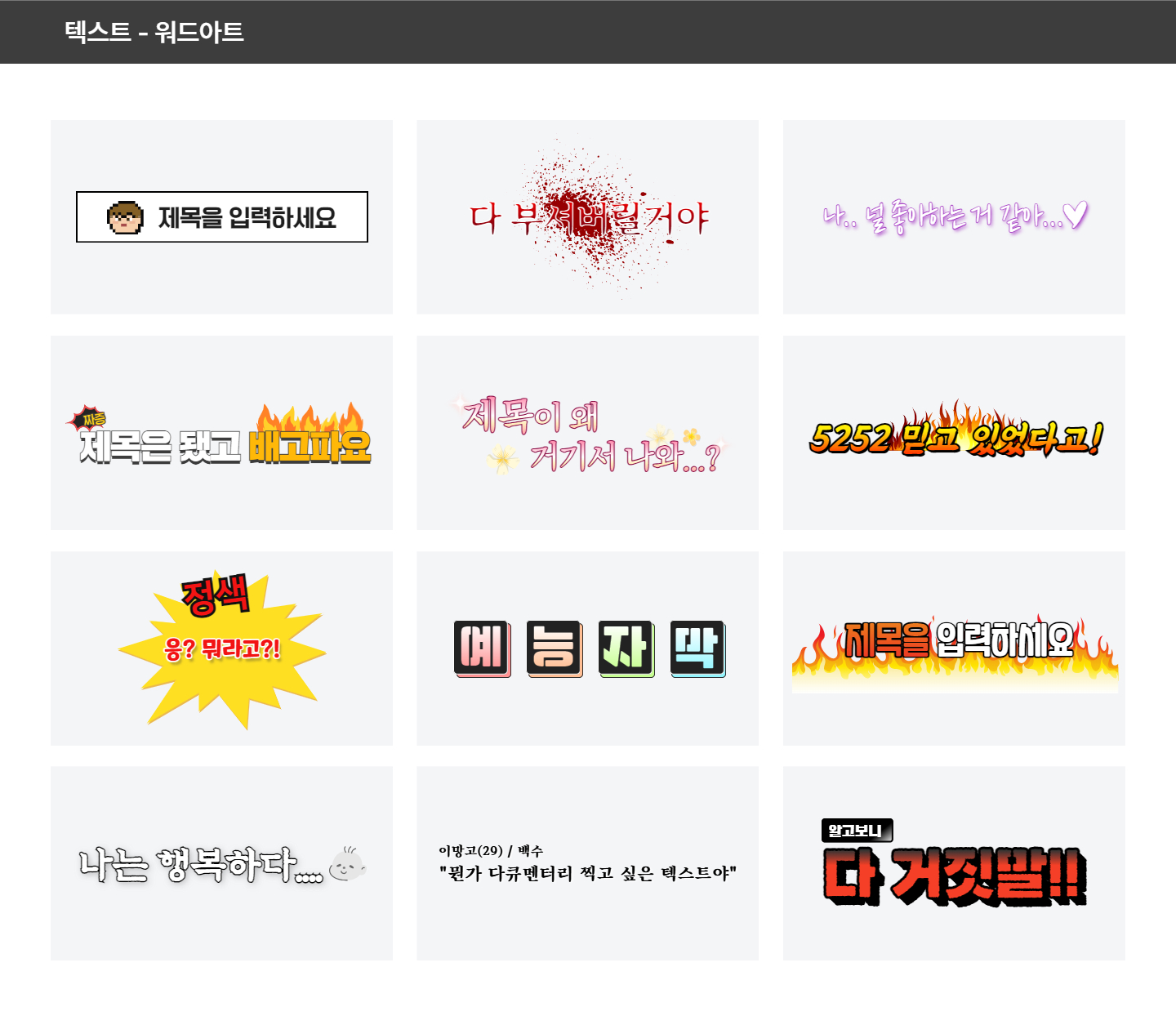
4. 만약 원하는 워드아트가 없는 경우, 템플릿에서 원하는 텍스트만 가져와 사용해도 좋습니다
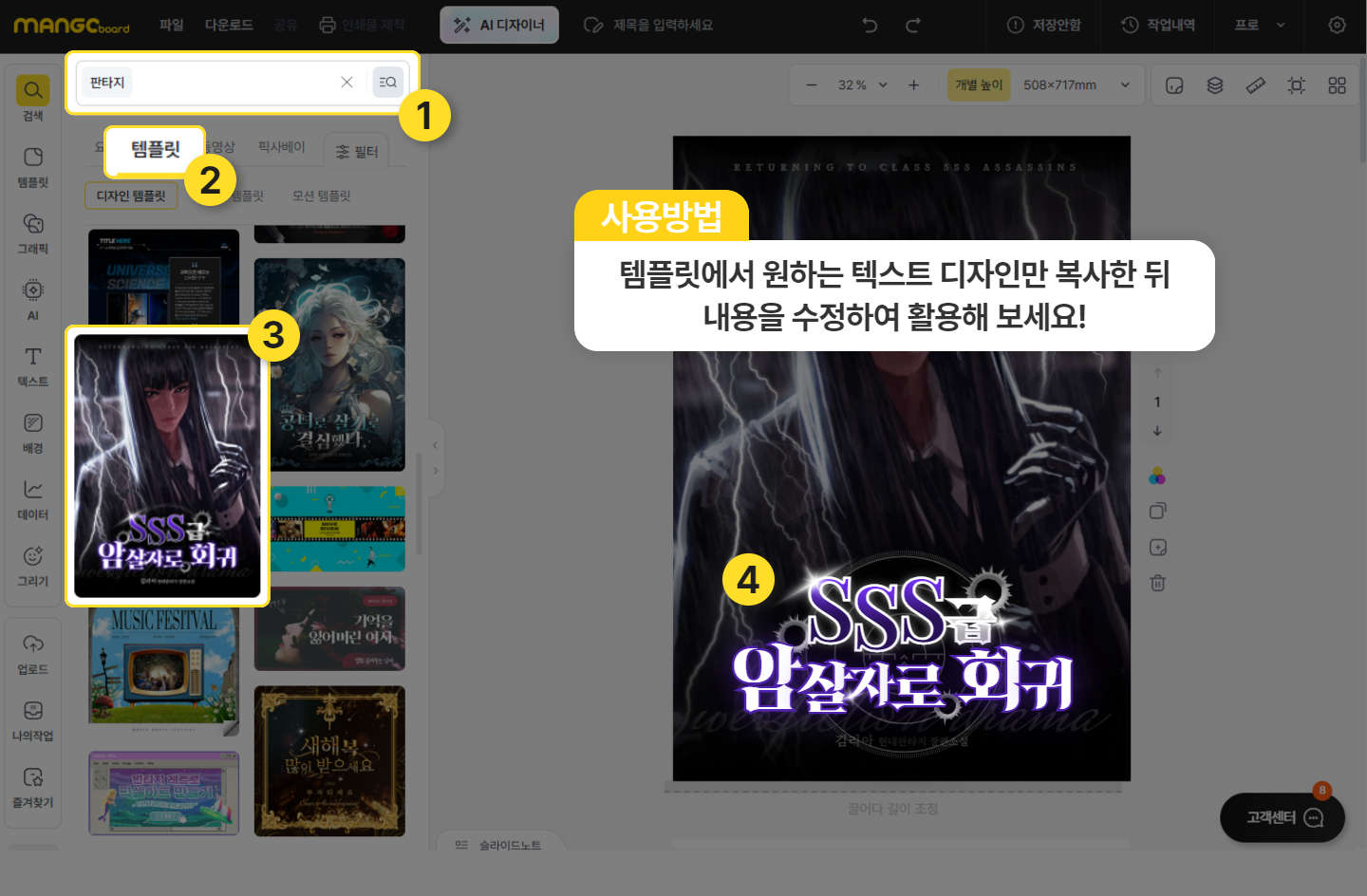
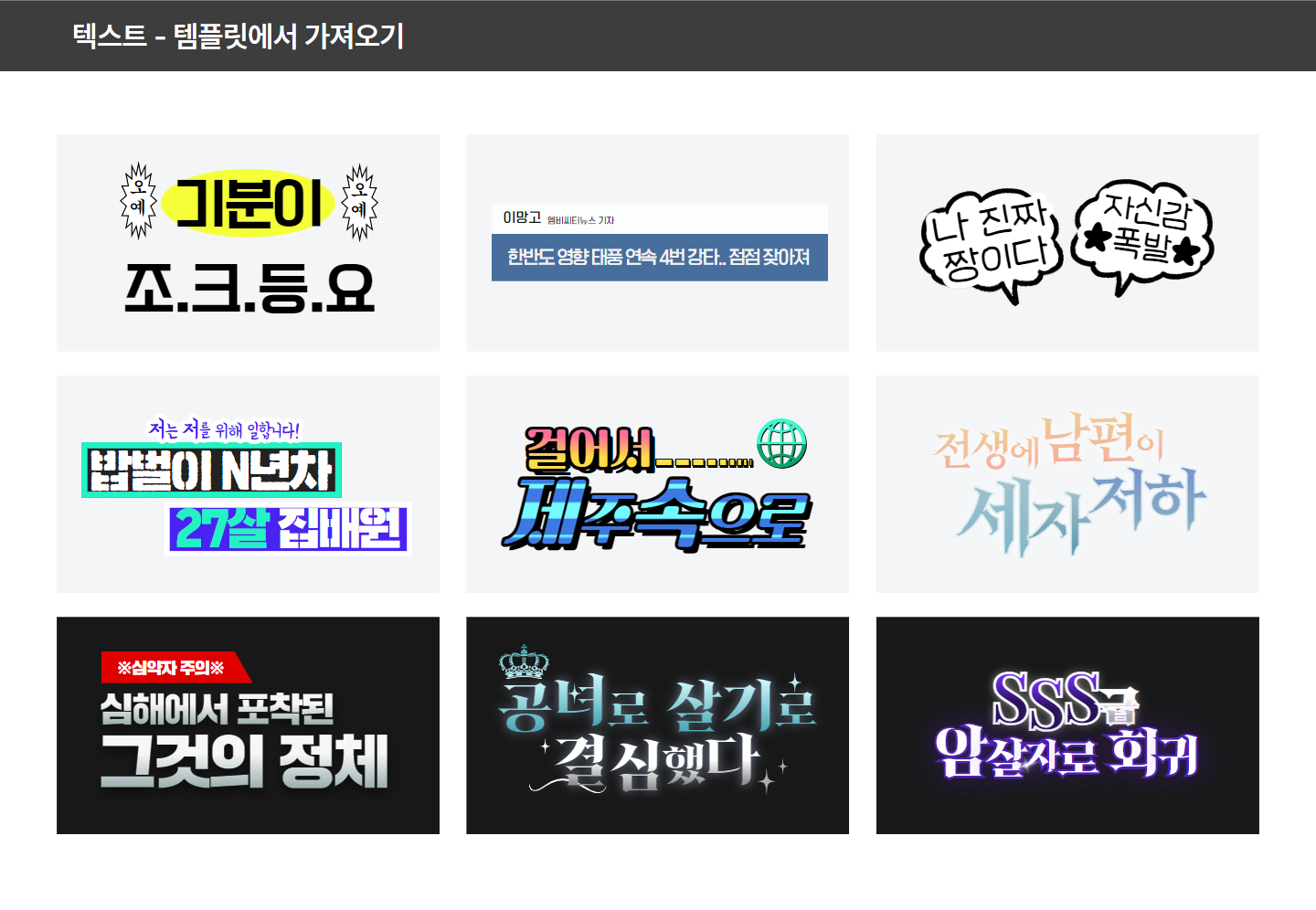
템플릿과 함께 사용하기
1. 생성된 이미지 클릭 후 좌측 메뉴창에서 [배경 제거] 클릭하여 배경 제거해주기
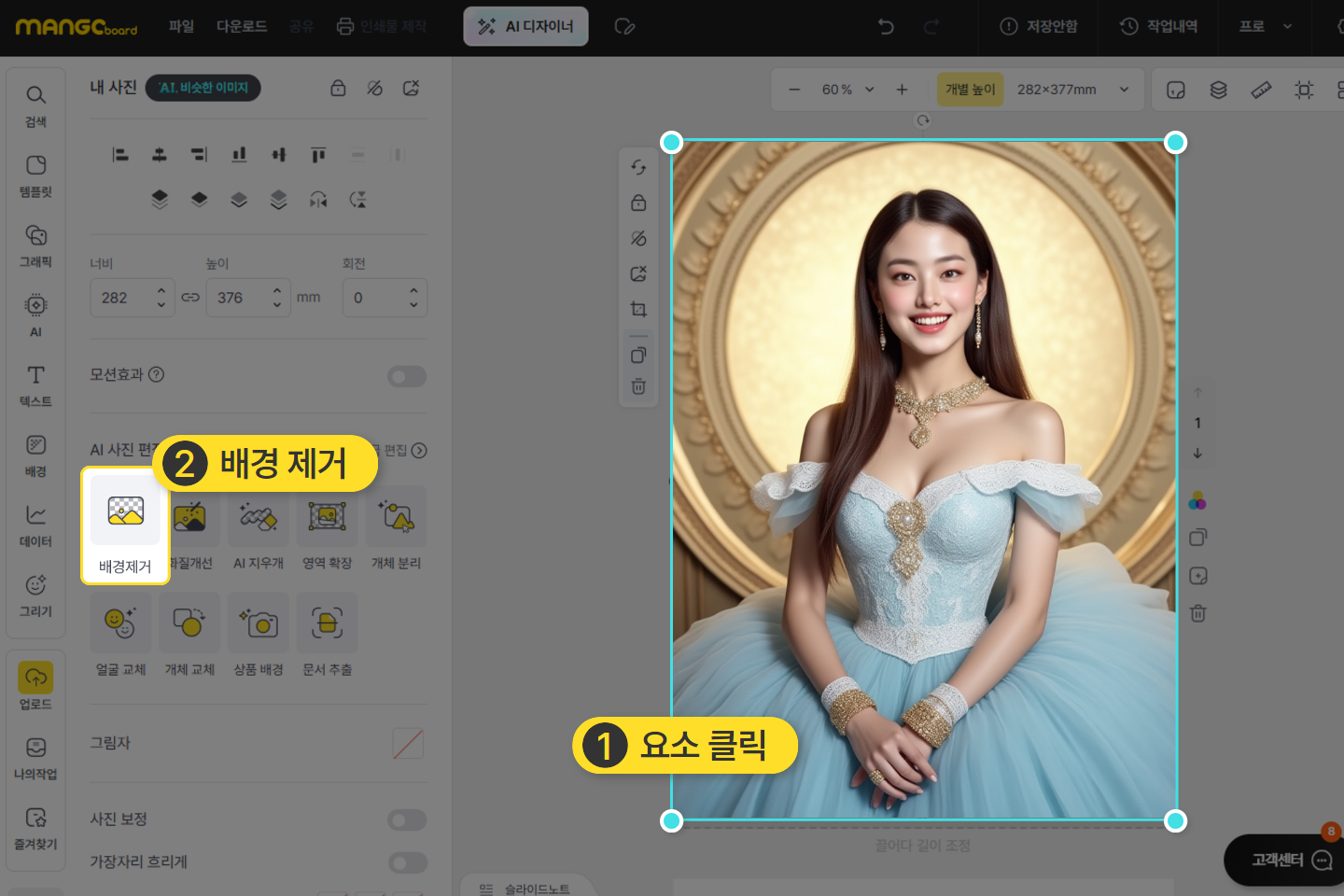
2. 원하는 템플릿에 배경제거한 이미지를 넣어서 다채롭게 활용해 보세요
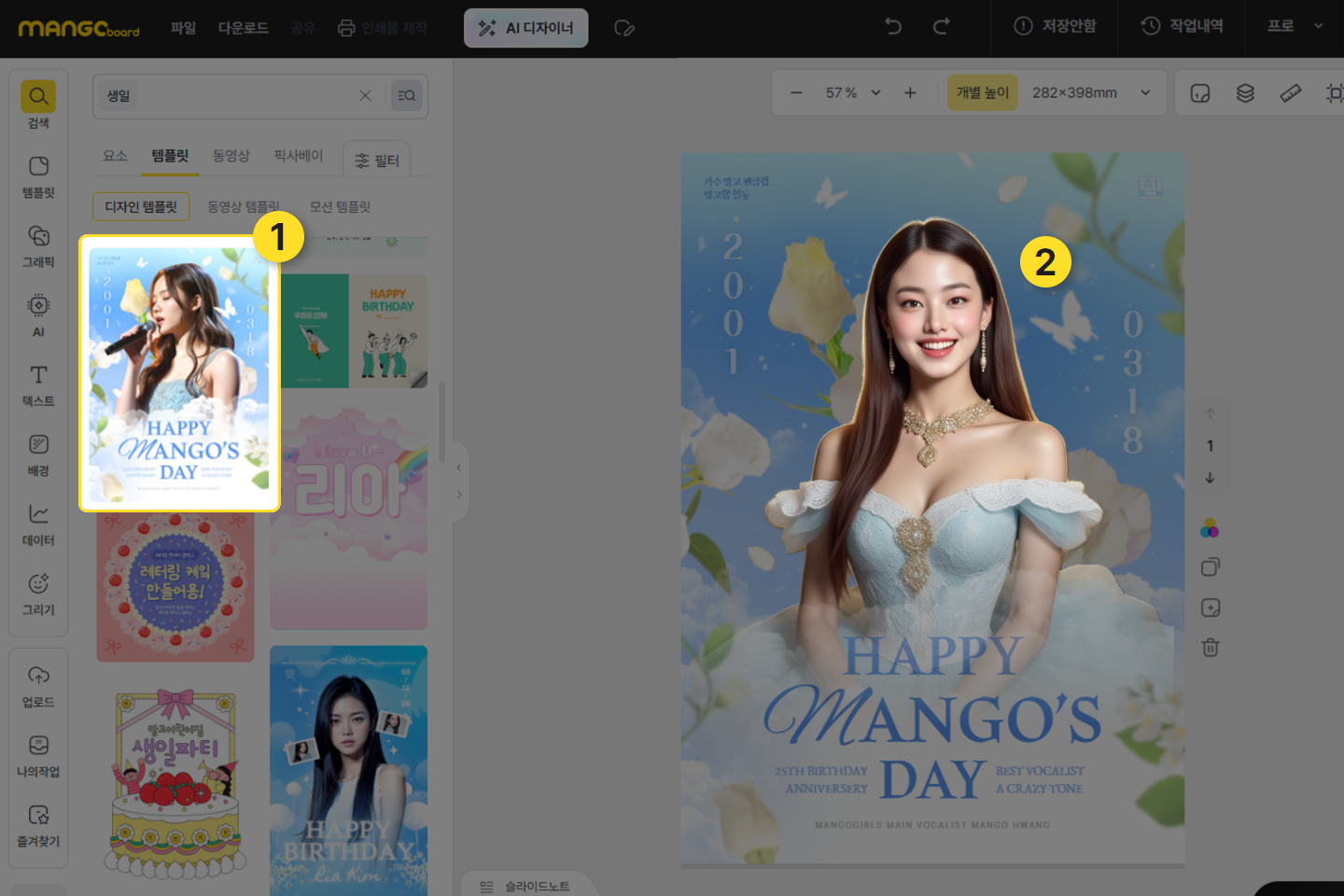
기념일에 특별한 티셔츠 제작하기
1. [인쇄물 제작] - ‘반팔’ 검색 - [일반 반팔] 선택 후 제작한 이미지 업로드하여 주문하면 끝!